Cara Memperbaiki Kode Kesalahan 0x800F0831 Saat menginstal pembaruan di Windows 10
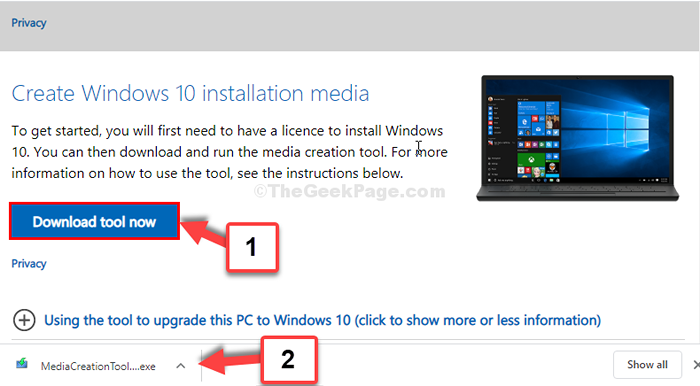
- 3308
- 985
- Ian Parker
Microsoft terus merilis pembaruan yang berbeda untuk janda 10 Build setiap sekarang dan kemudian, yang mencakup penambahan atau peningkatan fitur, pembaruan di Windows Defender, Patch Keamanan dan banyak lagi. Pembaruan ini penting untuk menjaga sistem Anda berjalan dengan lancar setiap saat dan agar tetap aman dan aman dari serangan jahat apa pun.
Namun, mungkin ada contoh, saat Anda mendapatkan kode kesalahan yang tidak terduga ini: 0x800f0831 selama instalasi pembaruan jendela 10. Ini bisa menjengkelkan karena jika Anda melewatkan pembaruan, itu bisa memperlambat PC Anda. Namun, ada beberapa metode yang dapat membantu Anda memperbaiki masalah ini. Mari kita lihat caranya.
Metode 1: Menggunakan MSConfig
Langkah 1: Pergi ke Awal Tombol di desktop Anda dan ketik msconfig di bidang pencarian. Klik Sistem konfigurasi.
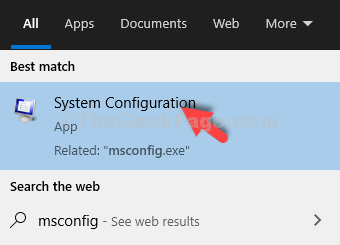
Langkah 2: Dalam Sistem konfigurasi jendela, pilih Boot tab. Pergi ke Opsi boot bagian dan centang kotak di sebelah Boot aman. Tekan Menerapkan kemudian OKE.
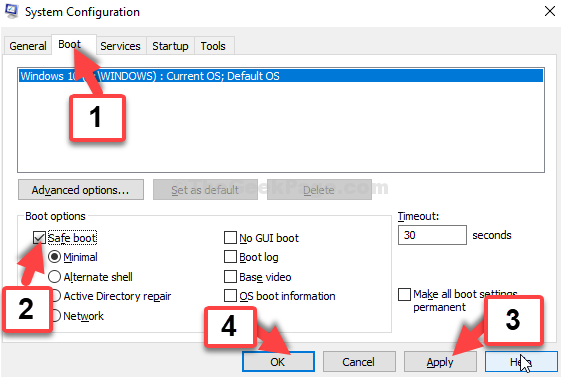
Langkah 3: Sekarang, di prompt yang muncul, klik Mengulang kembali untuk me -reboot sistem Mode aman.
Sekarang, di AS sistem dimulai dalam mode aman, tekan Windows + e kunci bersama di keyboard Anda untuk membuka File Explorer. Klik PC ini Pintasan di sebelah kiri lalu klik untuk membuka C drive di kanan.
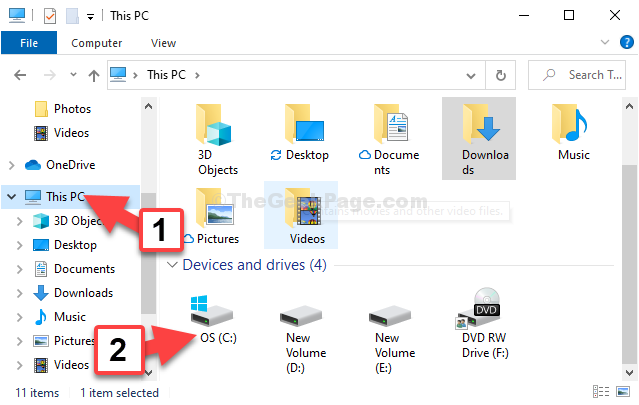
Langkah 4: Sekarang, arahkan ke jalur di bawah ini langkah demi langkah:
- Pergi ke Windows map
- Pergi ke Distribusi software
Sekarang, klik kanan di Distribusi software folder dan klik Menghapus Di menu konteks untuk menghapus folder.
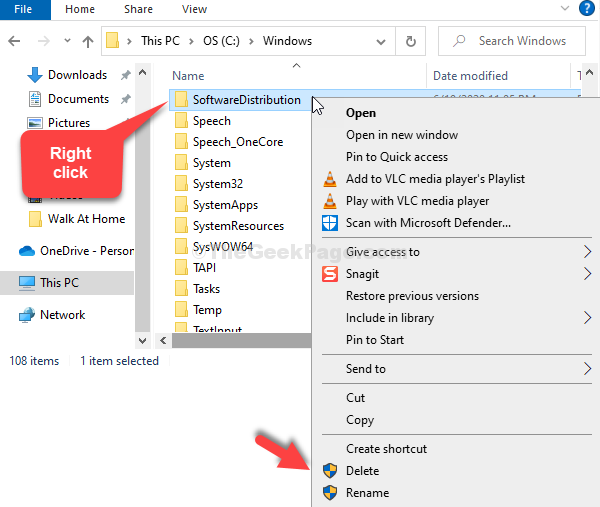
Langkah 5: Sekarang, ulangi Langkah 1 untuk membuka Sistem konfigurasi jendela. Pilih Boot tab, pergi ke Opsi boot, Dan sekarang, hapus centang pada kotak di sebelah Boot aman.
Tekan Menerapkan, Kemudian OKE, dan di klik prompt Mengulang kembali, Ini akan me -reboot komputer dalam mode normal.
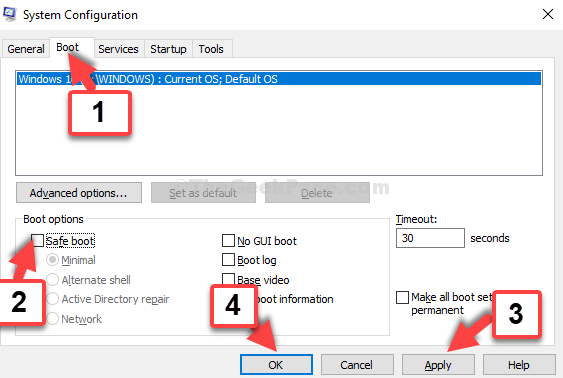
Sekarang, saat sistem Anda reboot, kesalahan harus hilang dan Anda dapat dengan mudah menginstal pembaruan jendela. Jika masih menunjukkan kesalahan, coba metode ke -2.
Metode 2: Dengan mengunduh media instalasi ISO
Langkah 1: Pergi ke Google dan cari Media Instalasi Windows 10 ISO dan memukul Memasuki. Klik pada hasil pertama dari Microsoft.
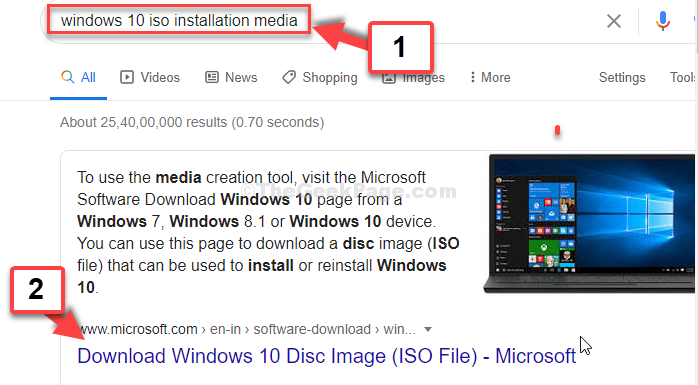
Langkah 2: Dalam Microsoft halaman unduhan resmi, turun dan di bawah Buat media instalasi Windows 10 Bagian, klik Unduh Alat Sekarang.
Klik pada file atur untuk memulai dengan peningkatan.
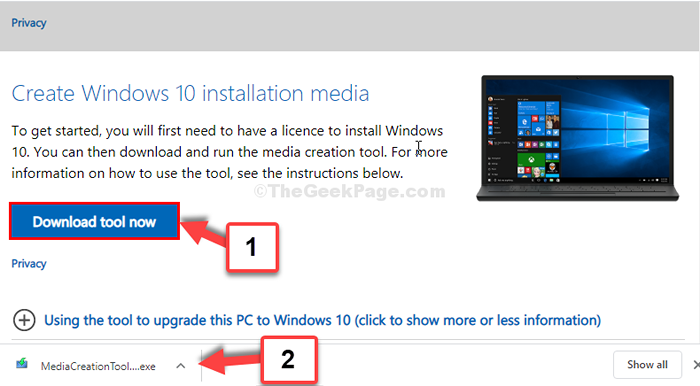
Langkah 3: Dalam Pengaturan Windows 10 jendela, pilih Tingkatkan PC ini sekarang dan klik Berikutnya. Sekarang, ikuti instruksi lebih lanjut untuk menyelesaikan peningkatan Windows 10.
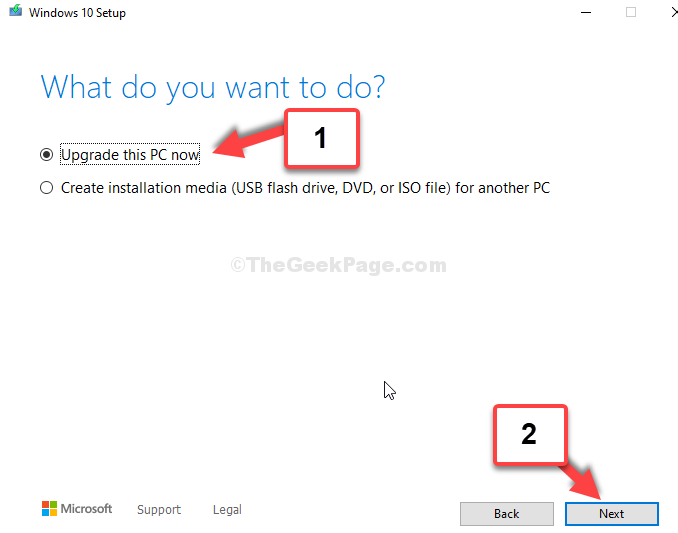
Itu dia. Sekarang, PC Windows 10 Anda ditingkatkan dan Anda tidak akan melihat kesalahan lagi.
- « Terjadi kesalahan fatal saat mencoba sysprep mesin di windows 11/10 fix
- Terpecahkan msstdfmt.Dll tidak ditemukan atau tidak ada kesalahan di Windows 11/10 »

